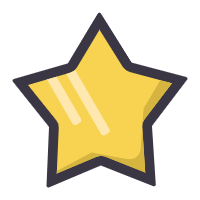rsync同步守护进程
rsync同步守护进程
rsync 是一个快速、通用的文件和目录同步工具。它支持本地和远程的数据同步,并能够保持文件权限、时间戳、软硬链接等属性
# 语法
rsync [选项] 源 目标
选项:
-a 或 --archive:归档模式,等同于 -rlptgoD,表示递归传输文件并保持文件属性
-v 或 --verbose:显示详细的输出信息
-z 或 --compress:在传输过程中压缩文件
-r 或 --recursive:递归传输目录中的所有文件
-l 或 --links:保持符号链接
-p 或 --perms:保持文件权限
-t 或 --times:保持文件时间
-g 或 --group:保持文件组
-o 或 --owner:保持文件所有者
-D:保持设备文件和特殊文件,等同于 --devices --specials
--delete:删除目标目录中在源目录中不存在的文件
--progress:显示传输过程的进度条
--exclude:排除指定的文件或目录
--include:包含指定的文件或目录
-e 或 --rsh:指定远程 shell 程序,比如 ssh
2
3
4
5
6
7
8
9
10
11
12
13
14
15
# 例子
本地同步:rsync -av /source/dir /dest/dir
远程同步
1.将本地目录 /source/dir 同步到远程服务器上的 /dest/dir:rsync -avz /source/dir user@remote_host:/dest/dir
2.从远程服务器同步目录到本地:rsync -avz user@remote_host:/source/dir /dest/dir
带进度条和删除选项
rsync -avz --progress --delete /html/www user@remote_host:/backup/www
# 实操
使用 rsync 同步网站目录 /html/www 目录到 备份服务器上
前提:
1.客户端和服务器都正常安装了 rsync 应用包
2.服务器开放了 rsync 的应用端口,默认 873,如果是云服务器,还需要额外在控制台配置安全组
iptables -A INPUT -p tcp --dport 873 -j ACCEPT
firewall-cmd --add-port=873/tcp --permanent
firewall-cmd --reload
2
3
Start
1.服务端配置:/etc/rsync.conf,其中包含访问的用户、同步哪些文件夹、是否可改等配置信息
[www] #模块名
path = /html/www/web_tool-master #指定模块对应的实际文件路径
comment = 我的静态web #模块的注释
read only = no #是否只读
list = yes #是否允许列出模块中的文件
uid = root #指定文件传输时使用的用户 ID
gid = root #指定文件传输时使用的组 ID
auth users = zzl #允许访问该模块的用户列表
secrets file = /etc/rsync.secrets #用户列表存放文件路径
2
3
4
5
6
7
8
9
2.rsync.secrets (服务端)配置信息如下,然后配置文件权限:chmod 600 /etc/rsyncd.secrets
这允许客户端不指定密码文件直接输入密码进行登录
zzl:123456zzlZZL
3.启动 rsync 守护进程:sudo rsync --daemon --config=/etc/rsync.conf
4.在客户端同步文件:rsync -avz --progress zzl@49.235.177.56::www /html/www/web_tool-master
使用密码文件的方式:rsync -av --password-file=/etc/rsync.secrets /html/www/web_tool-master zzl@49.235.177.56::www
5.如果在更改过配置文件需要重启时,在 systemctl 等服务管理工具中找不到 rsync,那么可以先用 pkill 后,再重新启动守护进程
如果需要添加一个同步文件夹:
在以上的基础上,需要先在服务器的 /etc/rsync.conf 配置需要同步的文件夹
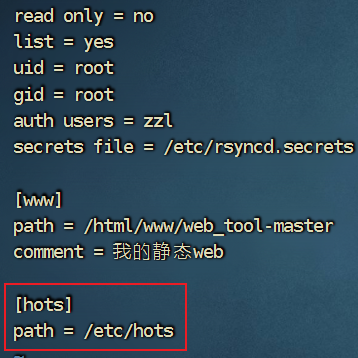
重启 rsync 服务
然后就可以在目标客户端进行拉取了
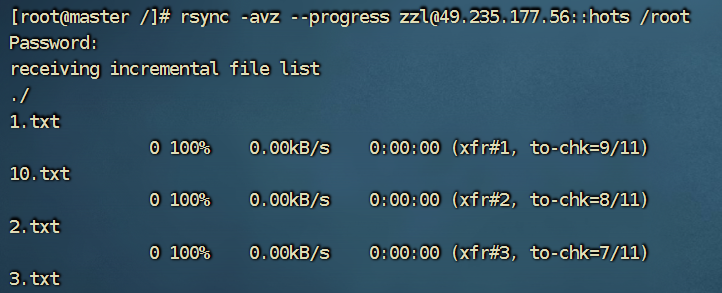
如果需要在同步时排除文件/文件夹
--exclude:可以使用多个 exclude 排除多个你不需要的文件/文件夹
rsync -avz --progress --exclude '10.txt' zzl@49.235.177.56::hots /var/temp/lost+found/exclude

把网站项目实时同步到备份服务器,利用脚本形式,做个定时任务,每5分钟执行同步一次
在客户端建立 shell 脚本,如下,添加 执行权限
#!/bin/bash
rsync -avz --progress --password-file="/etc/rsync.secrets" zzl@49.235.177.56::www /html/www/web_tool-master
2
在客户端设置连接密码的文件 /etc/rsync.secrets,在文件中只输入密码,然后给文件设置 600的权限
打开 crontab -e,编辑:*/5 * * * * /var/temp/lost+found/shell/cpHtml.sh > /dev/null